Comment activer ou désactiver l'eSIM sur Windows 11
 Si vous avez acheté votre ordinateur portable auprès d’un opérateur mobile, il est probable qu’il offre la possibilité d’activer l’eSIM et de connecter votre appareil à Internet via un réseau mobile.
Si vous avez acheté votre ordinateur portable auprès d’un opérateur mobile, il est probable qu’il offre la possibilité d’activer l’eSIM et de connecter votre appareil à Internet via un réseau mobile.
Avec une eSIM intégrée, vous n’avez pas besoin d’insérer une autre carte SIM physique dans votre ordinateur portable, car elle est déjà intégrée. C’est bénéfique lorsque votre appareil ne peut pas se connecter à un réseau.
Comment puis-je vérifier si mon appareil Windows 11 est compatible avec l’eSIM ? Cliquez sur le bouton Démarrer, puis allez dans Paramètres > Réseau et Internet > Cellulaire.
Si vous ne voyez pas l’option Cellulaire, votre appareil n’a pas la capacité eSIM et vous devez vérifier d’autres options, comme connecter votre ordinateur portable à un point d’accès via votre appareil mobile.
Pour activer et utiliser l’eSIM, vous devez répondre aux exigences suivantes :
- Un PC fonctionnant sous Windows 11 ou Windows 10 version 1703 ou ultérieure.
- Fonctionnalité eSIM intégrée (suivez les instructions ci-dessus pour voir si votre appareil est équipé d’une connectivité de données cellulaires).
- Un forfait de données avec votre opérateur mobile.
Comment activer l’eSIM sur Windows 11 ?
1. Ajouter un profil eSIM
- Cliquez sur le bouton Démarrer, puis allez dans Paramètres.
- Maintenant, sélectionnez Réseau et Internet, allez dans Cellulaire, et accédez à Profils eSIM.
-
Il est probable que vous ayez déjà un profil créé par votre opérateur mobile, mais si vous n’en avez pas, sélectionnez Ajouter un profil.
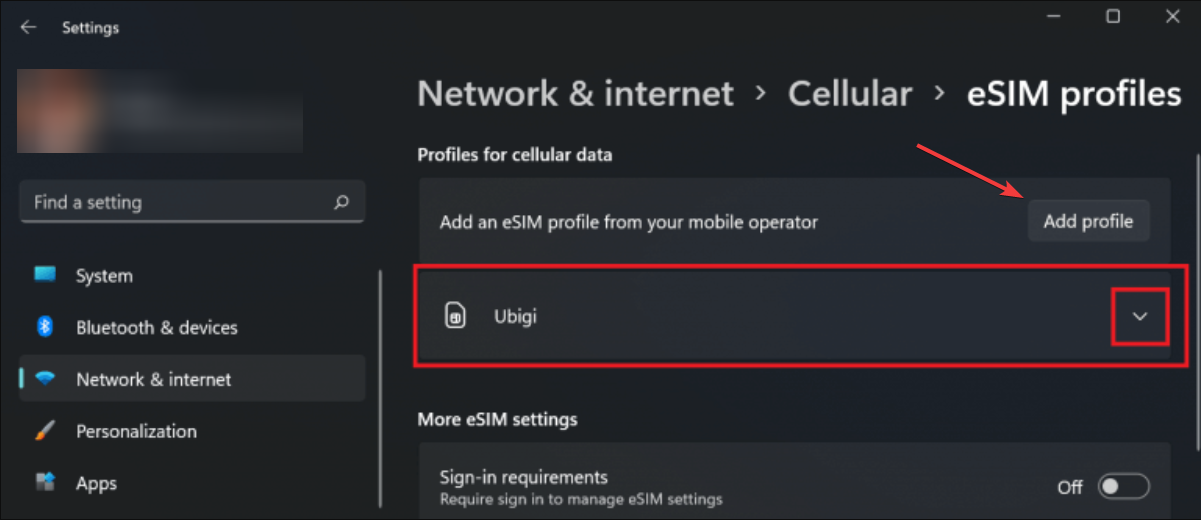
- Maintenant, cliquez sur Rechercher des profils disponibles et appuyez sur Suivant.
- Lorsque vous voyez le bon profil à l’écran, cliquez sur Télécharger. Parfois, vous aurez également besoin d’un code de confirmation de votre opérateur mobile.
- Vous pourriez également recevoir un code QR à scanner pour obtenir le code d’activation, et ensuite le code apparaîtra dans la case Code d’activation correspondante. Cliquez sur Suivant après la complétion.
Vous pouvez utiliser le réseau de données cellulaires et la connexion mobile si vous avez configuré le profil correctement. Il n’est pas nécessaire de télécharger un logiciel eSIM pour Windows 11.
Dans le cas où votre téléphone ne fonctionne pas sans Wi-Fi, consultez le guide mis en avant sur comment résoudre le problème.
2. Utiliser le profil et activer la fonction de données cellulaires
- Après avoir créé et validé le profil eSIM, vous pouvez simplement le sélectionner dans Réseau et Internet > Cellulaire> Profils eSIM.
-
Maintenant, tout ce que vous avez à faire est d’activer les données cellulaires depuis Réseau et Internet > Cellulaire.
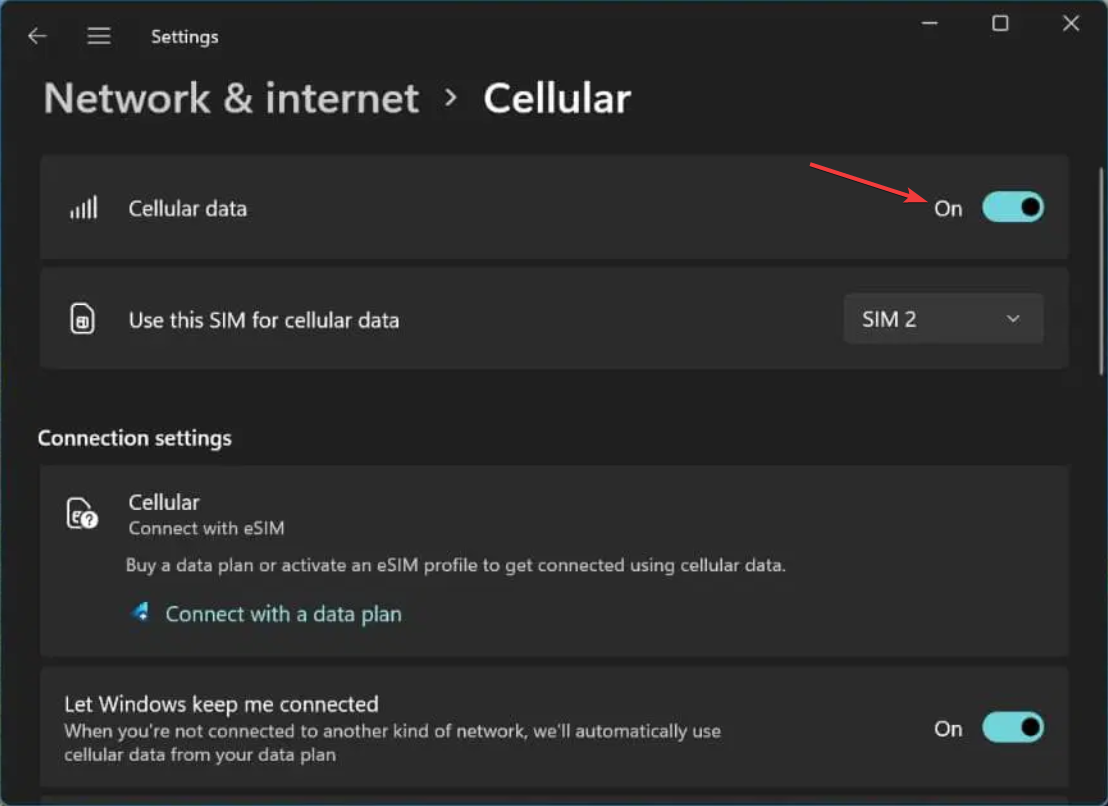
Comment supprimer l’eSIM sur Windows 11 ?
Pour désactiver l’eSIM sur Windows 11, vous devez simplement supprimer les profils que vous utilisez pour la connexion de données cellulaires. Voici comment procéder :
- Cliquez sur le bouton Démarrer et allez dans Paramètres.
- Sélectionnez Réseau et Internet, allez dans Cellulaire, et accédez à Profils eSIM tout comme vous l’avez fait lorsque vous avez ajouté le profil.
- Enfin, sélectionnez le profil à supprimer, et choisissez Supprimer, puis sélectionnez Oui lorsque vous êtes invité à confirmer votre choix.
Sans un profil, les données cellulaires ne fonctionneront plus, donc si vous en avez besoin par la suite, vous devez créer le profil à nouveau, comme indiqué dans la solution 1 ci-dessus. Cependant, nous vous suggérons de désactiver les données cellulaires lorsque vous n’en avez pas besoin sans supprimer le profil. En savoir plus sur ce sujet
- Comment désinstaller Windows 11 et installer Windows 10
- Comment acheter une clé produit Windows 11 (guide étape par étape)
Que faire si l’option eSIM est manquante sur Windows 11 ?
Si vous avez vérifié que votre appareil Windows 11 dispose d’une eSIM ou que vous l’avez utilisée auparavant et que l’option a maintenant disparu, réinstaller le pilote de l’adaptateur cellulaire est la meilleure option.
Nous avons un excellent guide étape par étape sur que faire si l’option eSIM est manquante sur Windows 11.
Voilà ! Maintenant, vous savez comment activer ou désactiver l’eSIM sur Windows 11, et espérons-le, vous pouvez vous connecter à Internet depuis un endroit éloigné où vous n’avez pas de connexions Wi-Fi ou câblées.
Nous avons également un guide qui vous fournira les informations nécessaires si vous ne pouvez pas configurer un point d’accès mobile sur Windows.
Le Wi-Fi a disparu ? Si l’option Wi-Fi n’apparaît pas sur Windows 11, le guide mis en avant vous fournira les solutions pour le réparer.
Vous rencontrez des problèmes lors de l’envoi de messages avec le code d’erreur 38, en utilisant un opérateur mobile Giffgaff ; consultez le guide pour trouver les solutions.
Si vous avez d’autres questions ou suggestions, n’hésitez pas à les ajouter dans la section des commentaires.













